Edge for Private Cloud w wersji 4.18.05
Portal usług Apigee dla programistów (lub po prostu portal) jest klientem Apigee Edge. Oznacza to, że nie będzie można jako samodzielny system. Zamiast tego znaczna część informacji wykorzystywanych przez portal zapisane w Edge. W razie potrzeby portal wysyła żądanie pobrania informacji z Edge lub aby wysłać informacje do Edge.
Portal jest zawsze powiązany z jedną organizacją Edge. Po skonfigurowaniu parametru możesz podać podstawowe dane uwierzytelniające (nazwę użytkownika i hasło) to konto w organizacji, za pomocą której portal komunikuje się z Edge.
Jeśli zdecydujesz się włączyć SAML do uwierzytelniania Edge, możesz skonfigurować portal do użycia Uwierzytelnianie SAML przy wysyłaniu żądań do Edge. Konfigurowanie portalu do korzystania z SAML automatycznie tworzy w organizacji Edge nowe konto użytkownika komputera, które następnie używa do wysyłania żądań do Edge. Więcej informacji o użytkownikach komputerów znajdziesz w artykule Używanie SAML do zadań automatycznych.
Obsługa SAML w portalu wymaga zainstalowania i skonfigurowania Edge Moduł SSO w węźle serwera zarządzania brzegiem. Ogólny proces włączania SAML w aplikacji portal to:
- Skonfiguruj SAML w Edge zgodnie z opisem w sekcji Instalowanie i konfigurowanie SAML dla domeny Edge. Uwaga: aby można było zainstalować z portalu. Nie wyłączaj uwierzytelniania podstawowego w Edge dopiero po skonfigurowaniu portalu do używania SAML (Administracja > SAML).
- Zainstaluj portal i sprawdź, czy instalacja działa poprawnie. Patrz: Instalowanie Edge dla prywatnych Cloud Portal.
- Skonfiguruj SAML w portalu.
- Możesz teraz wyłączyć uwierzytelnianie podstawowe w Edge.
Tworzę użytkownika maszyny dla portalu
Gdy protokół SAML jest włączony, Edge obsługuje automatyczne generowanie tokenów OAuth2 za pomocą komputerów. Użytkownik komputera może uzyskiwać tokeny OAuth2 bez konieczności określania hasło. Oznacza to, że można całkowicie zautomatyzować proces uzyskiwania i odświeżania protokołu OAuth2 tokeny.
Proces konfiguracji SAML w portalu automatycznie tworzy użytkownika komputera w aplikacji organizacji powiązanej z portalem. Portal używa konta użytkownika tego komputera do Połącz się z Edge. Więcej informacji o użytkownikach komputerów znajdziesz w sekcji Używanie SAML ze zautomatyzowanych zadań.
Informacje o uwierzytelnianiu programisty portalu konta
Gdy skonfigurujesz portal do korzystania z SAML, włączysz w portalu możliwość uwierzytelniania przez SAML z Edge, aby portal mógł wysyłać żądania do Edge. Portal obsługuje jednak również typ użytkowników o nazwie programiści.
Programiści tworzą społeczność użytkowników, którzy tworzą aplikacje przy użyciu Twoich interfejsów API. Deweloperzy aplikacji w portalu do poznawania interfejsów API, rejestrowania aplikacji korzystających z tych interfejsów oraz interakcji społeczności programistów, oraz przeglądać dane statystyczne dotyczące użytkowania aplikacji na panelu.
Gdy deweloper loguje się w portalu, to za ten portal odpowiada uwierzytelnianie dewelopera i egzekwowanie uprawnień opartych na rolach. Portal będzie kontynuować używaj uwierzytelniania podstawowego w przypadku deweloperów nawet po włączeniu SAML między portalem a Edge. Więcej informacji znajdziesz w sekcji Komunikacja między portalem a Edge.
Można też skonfigurować portal tak, aby używał SAML do uwierzytelniania programistów. Dla przykład włączania SAML przy użyciu modułów Drupal innych firm znajdziesz w artykule Integracja logowania jednokrotnego przez SAML w portalu dla programistów
Skonfiguruj SAML w portalu do komunikuj się z Edge
Aby skonfigurować SAML dla portalu, musisz utworzyć plik konfiguracji w celu skonfigurowania portalu:
# IP address of Edge Management Server and apigee-sso node. IP1=22.222.22.222 # URL of Edge management API. MGMT_URL=http://$IP1:8080/v1 # Org associated with the portal. EDGE_ORG=myorg # Information about apigee-sso. # Externally accessible IP or DNS of apigee-sso. SSO_PUBLIC_URL_HOSTNAME=$IP1 SSO_PUBLIC_URL_PORT=9099 # Default is http. Set to https if you enabled TLS on apigee-sso. SSO_PUBLIC_URL_SCHEME=http # SSO admin credentials as set when you installed apigee-sso. SSO_ADMIN_NAME=ssoadmin SSO_ADMIN_SECRET=Secret123 # Default is "n" to disable SAML support. DEVPORTAL_SSO_ENABLED=y # The name of the OAuth client used to connect to apigee-sso. # The default client name is portalcli. PORTALCLI_SSO_CLIENT_NAME=portalcli # Oauth client password using uppercase, lowercase, number, and special chars. PORTALCLI_SSO_CLIENT_SECRET=Abcdefg@1 # Email address and user info for the machine user created in # the Edge org specified above by EDGE_ORG. # This account is used by the portal to make requests to Edge. # Add this email as an org admin before configuring the portal to use SAML. DEVPORTAL_ADMIN_EMAIL=DevPortal_SAML@google.com DEVPORTAL_ADMIN_FIRSTNAME=DevPortal DEVPORTAL_ADMIN_LASTNAME=SAMLAdmin DEVPORTAL_ADMIN_PWD=Abcdefg@1 # If set, the existing portal OAuth client is deleted and new one is created. # The default value is "n". # Set to "y" when you configure SAML and change the value of # any of the PORTALCLI_* properties. PORTALCLI_SSO_CLIENT_OVERWRITE=y
Aby włączyć obsługę SAML w portalu:
- W interfejsie Edge dodaj użytkownika komputera wskazanego przez
DEVPORTAL_ADMIN_EMAILdo organizacji powiązanej z portalem jako administrator organizacji. - Aby skonfigurować SAML w portalu, uruchom to polecenie:
/opt/apigee/apigee-service/bin/apigee-service apigee-drupal-devportal configure-sso -f samlConfigFile
Gdzie samlConfigFile to plik konfiguracji SAML.
- Zaloguj się w portalu jako administrator.
- W głównym menu Drupal wybierz Configuration (Konfiguracja) > Portal dla programistów Portal
pojawi się ekran konfiguracji z ustawieniami SAML:
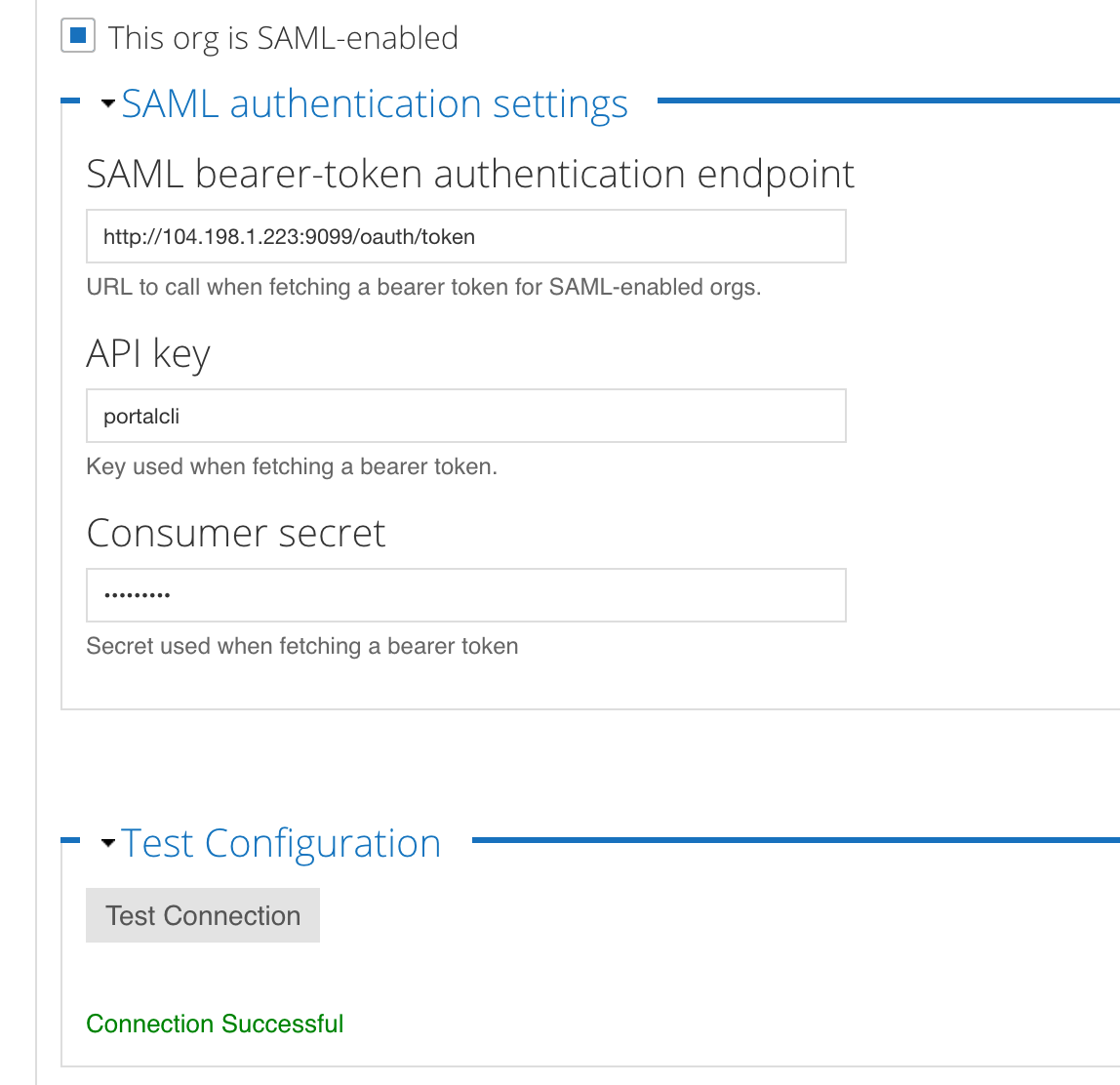
Pamiętaj, że pole Ta organizacja jest włączoną przez SAML to będzie zaznaczony punkt końcowy modułu Edge SSO, klucz interfejsu API oraz pola Tajny klucz klienta klienta OAuth na portalu są wypełnione, Nawiązano połączenie pod przyciskiem Testowy Przycisk połączenia.
- Możesz nacisnąć przycisk Test Connection (Testuj połączenie), aby ponownie przetestować połączenie na w dowolnym momencie.
Aby później zmienić te wartości, zaktualizuj plik konfiguracyjny i ponownie uruchom to polecenie.
Wyłącz SAML w portalu
Jeśli wyłączysz SAML na potrzeby komunikacji między portalem a Edge, portal będzie nie będą już mogli wysyłać żądań do Edge. Deweloperzy mogą logować się do portalu, ale nie mogą wyświetlać usług ani tworzyć aplikacji.
Aby wyłączyć SAML w portalu:
- W pliku konfiguracyjnym, który został użyty do skonfigurowania narzędzia SAM, ustaw następujące ustawienia:
DEVPORTAL_SSO_ENABLED=n
- Skonfiguruj portal:
/opt/apigee/apigee-service/bin/apigee-service apigee-drupal-devportal configure-sso -f configFile

